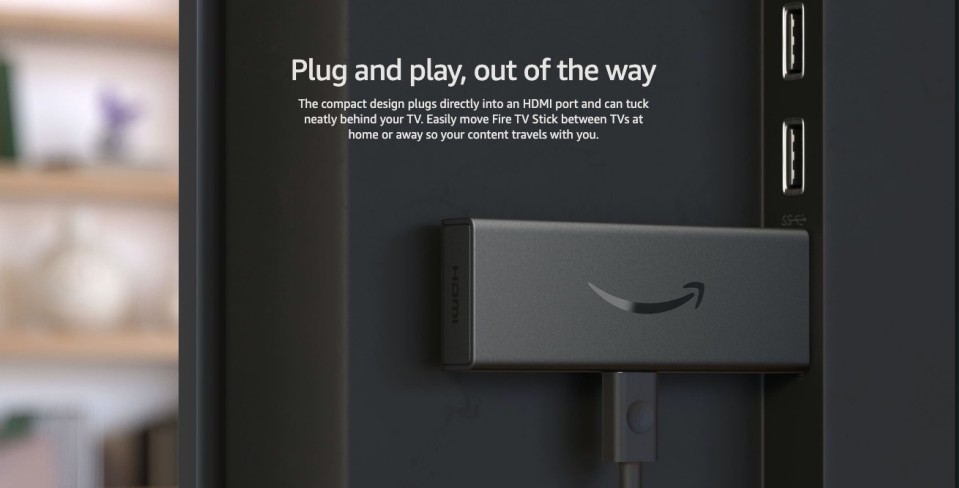
FlyingDeuk's
최초 사용을 위해서는 Amazon계정, 신용카드정보(Billing Adress 필수)가 선행이 되어야한다.
초기 설정을 위해서는 리모콘과 친해질 필요가 있다.
Fire TV Stick 구성

구성품은 위와 같다. 구매후 바로 사용할 수 있게 배터리까지 다 들어있다.
TV후면의 USB단자에 전원을 연결해도 되나 일부 오래된 TV는 0.5A로 약하면 저전압 경고가 뜸.
기준 5V/1A가 적정 전압임. 미달시 경고 및 과열이 일어날 수 있다고함.
Fire TV 초기 설정
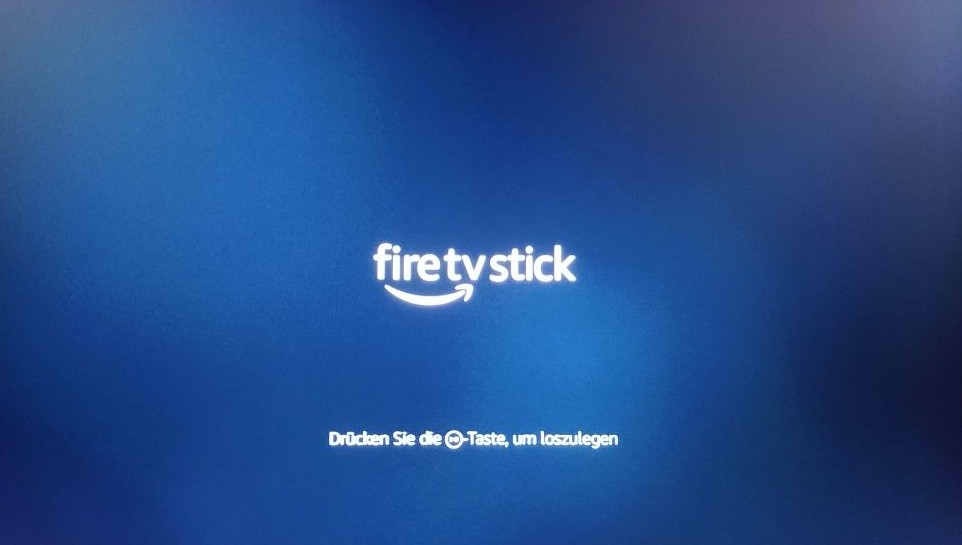
재생 버튼을 눌러 시작한다.

언어 설정 아쉽게도 아마존의 국내 진출이 되지 않아 영어 선택
인공지능 Alexa도 역시 영어로만 해야함.
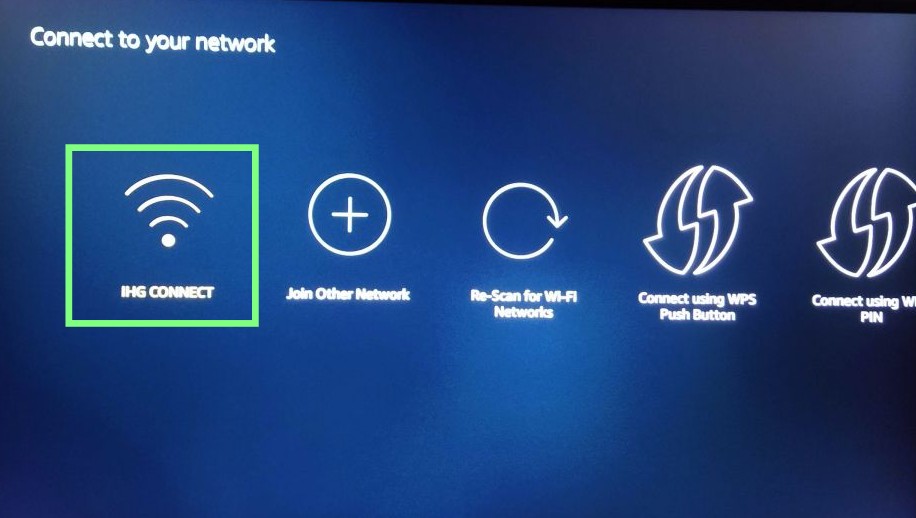
제일 먼저 인터넷에 연결한다.
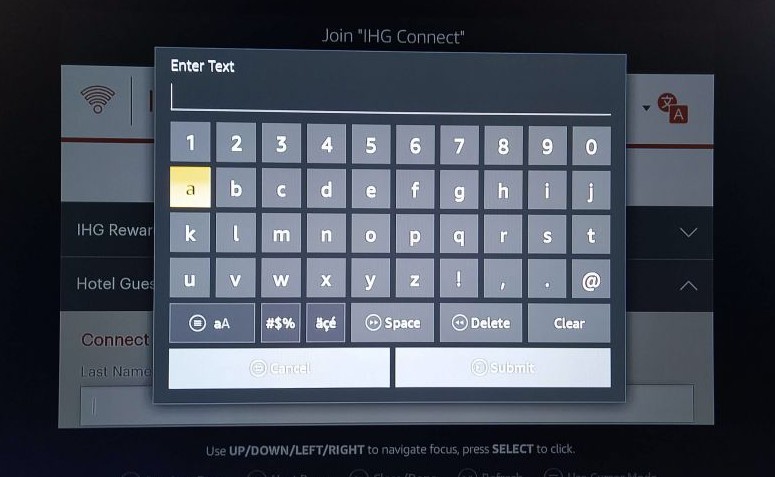
입력이 필요하면 화면에 키보드가 나타나며 역시 한글입력이 안되는 것은 조금 아쉽다.
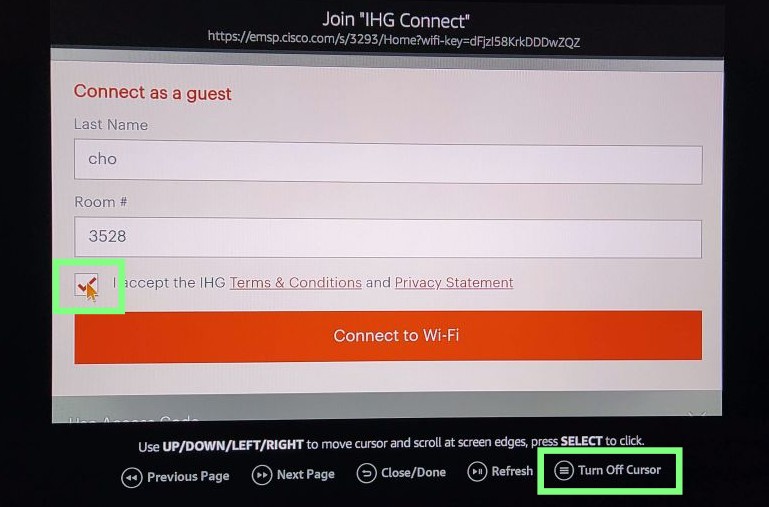
다양한 로그인 옵션에 따라 화살표로 안되는 경우는 Cursor를 옵션 버튼으로 추가 가능하다. (on/off가능)
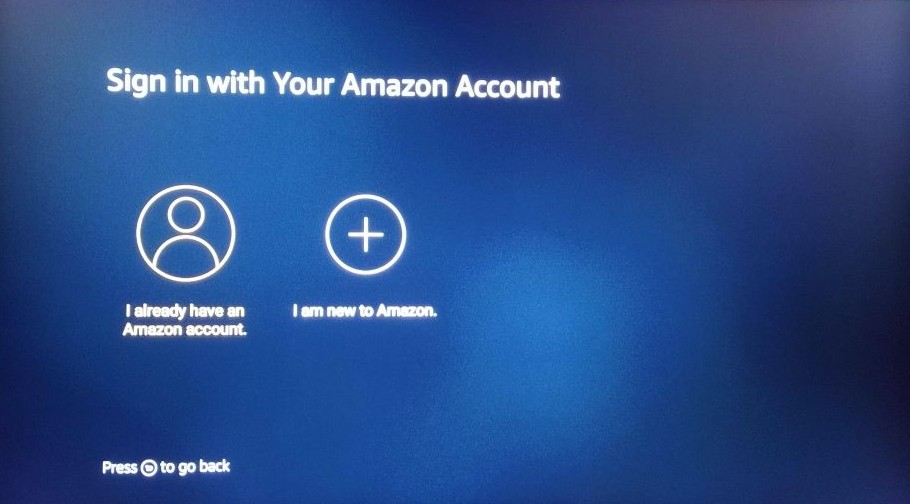
본인의 계정으로 로그인하면 됨.
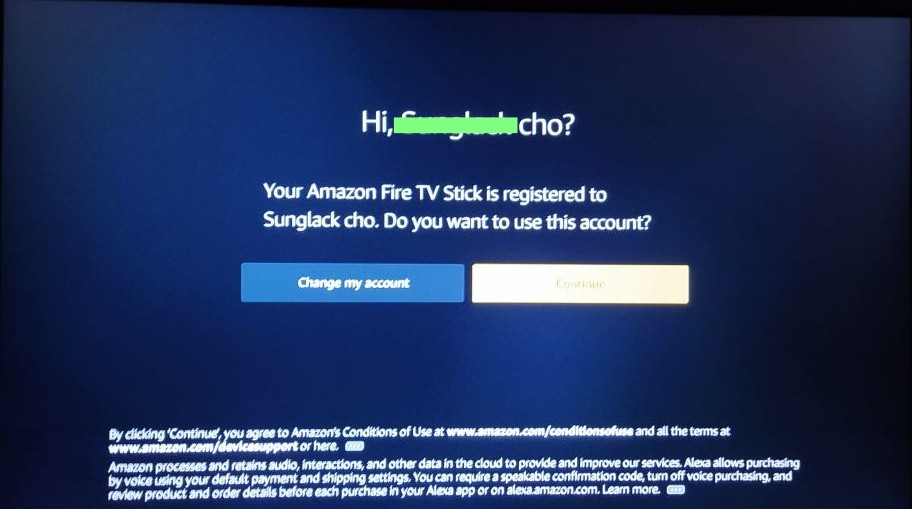
이름 확인해서 계정을 다시 한번 확인 가능하고 아마존 사이트에 디바이스가 추가된다.
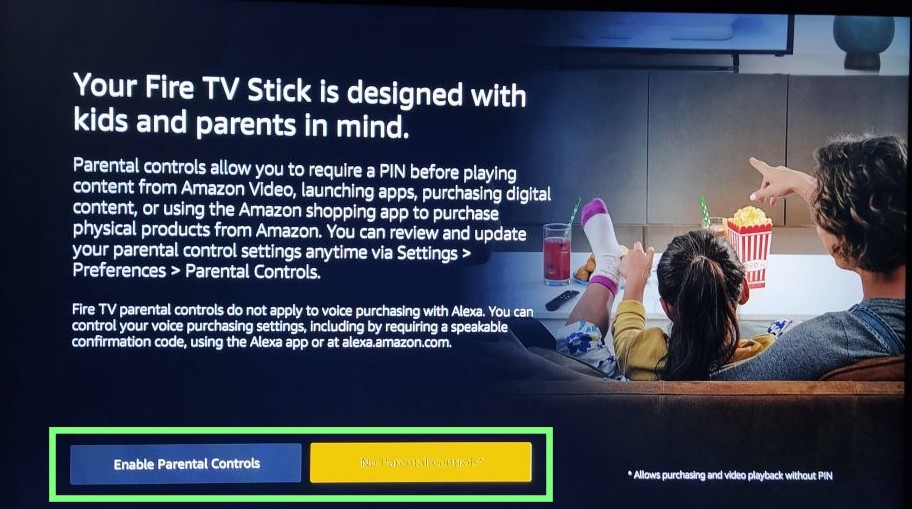
Parents Control을 선택할 수 있다. 원하면 선택
선택시 pin 번호로 암호 설정으로 결재 및 앱 설치 및 실행등을 선택해서 사용할 수 있음. Setting에서 변경가능.
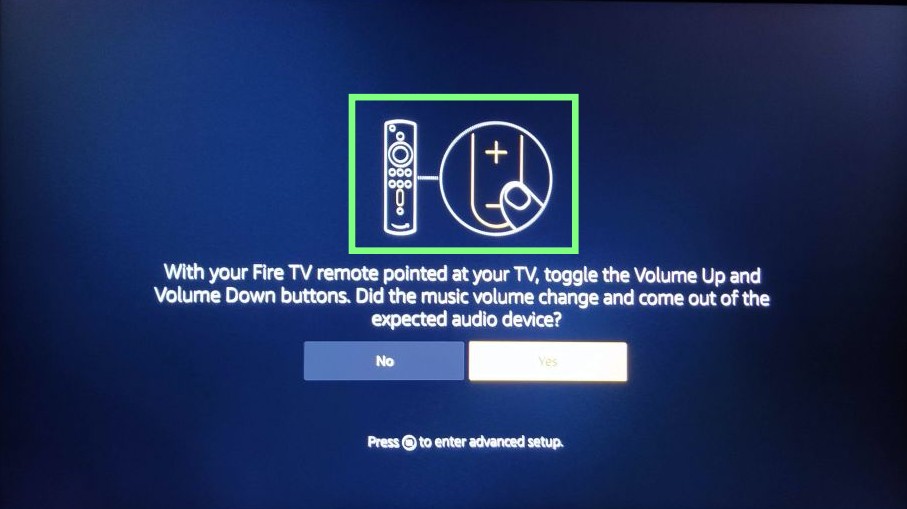
리모컨으로 TV의 전원 볼륨등의 조절할 수 있게 볼륨이 변화될 때까지 누르면 자동으로 설정이 완료됨.
TV가 달라지면 다시 TV를 설정해줘야 되서 조금은 불편하다. (FIRE TV Lite 버전이 추천되는 이유이다.)
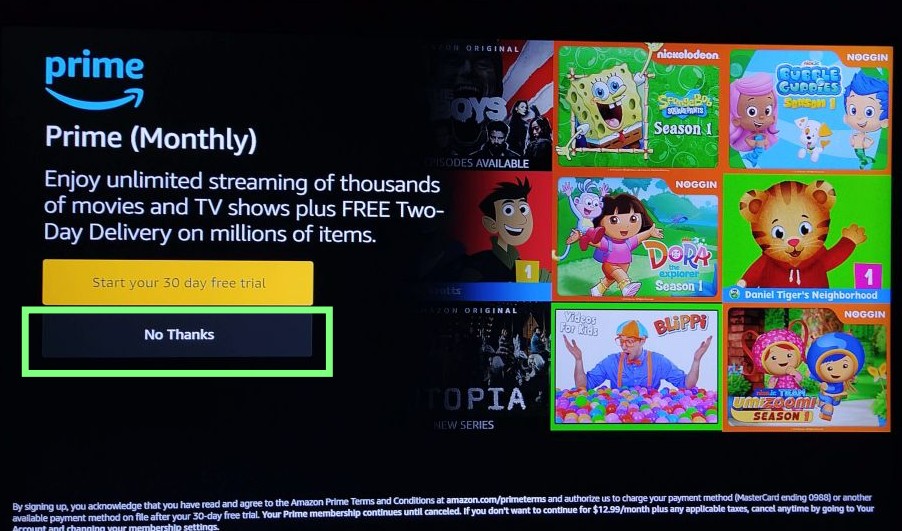
중요한 부분임.
30일 무료사용 선택시 30일 이후 월 9.9불이나 1년에 100불의 요금이 부여됨. 반드시 No Thanks
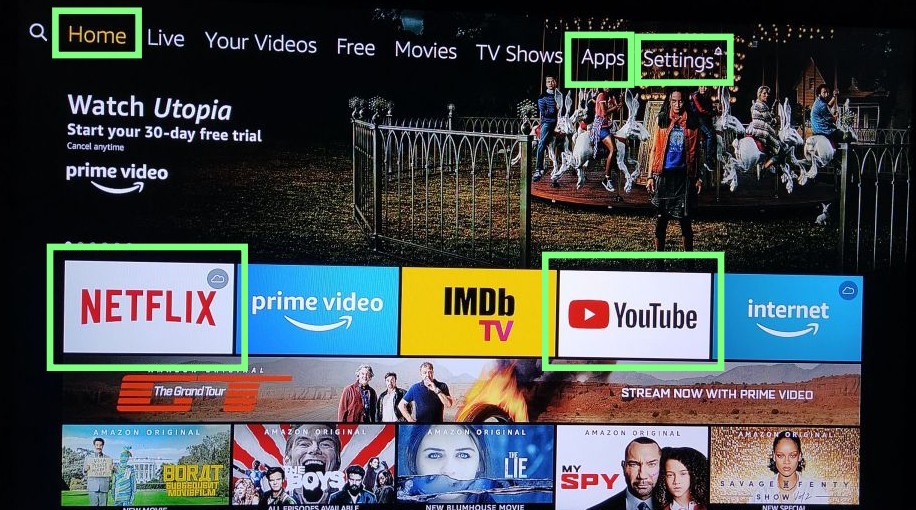
Home 화면이 이와 유사하게 시작됨.
이로서 초기 설정은 완료가 되었다.
Postscript
여기까지는 굳이 설명이 없더라도 설명따라서 하면 문제가 전혀 없다.
문제는 Billing Address인데 회원가입후 신용카드 등록후 Billing Address까지 빠짐없이 입력이 되어야 무료 Apps를 설치가 가능해진다!!
이는 배송지 정보를 하나정도 넣어주고(한국주소도 문제없음) 해당 주소를 Default 배송지로 선택해도 Billing Address등록이 자동으로 이루어진다.
애플의 APP Store와 비슷하게 신용카드 등록, 청구지 주소가 정확하게 입력해야만 무료 어플도 설치가 가능하다. (하드웨어를 저렴하게 판매하는 거니 이정도는…)